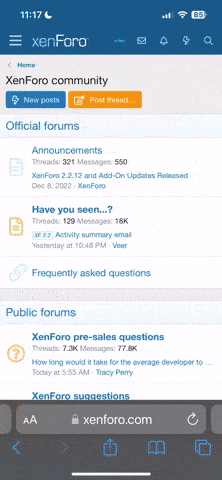-
论坛网址:https://db2.mom(可微信分享)、https://0668.es、https://0668.cc(全加密访问)
搜索结果
-

初学者和感到迷茫的人进!
隐形文字 有好多朋友会发现在网上发现这样的图,就会想如何做到的呢,现在在论坛中见到LHLB说明了这个图的做法,现在就给大家说一下。- 我从哪儿来
- 帖子 #31
- 论坛: Photoshop讨论区
-

初学者和感到迷茫的人进!
Photoshop 图层样式制作双色字 用图层样式作双色字 双色字是一种常见的文字特效,其制作方法有很多,这次我介绍一种简单制作方法,可以很方便地修改文字颜色和形态。 首先,我们新建一个空白图像。用文字工具(快捷键“T”)输入文字“双色字”,为了突出显示效果,我们在字符面板(菜单\window\character)定义好合适的文字属性。字体为“黑体”、字号定为“72”、加粗,颜色随便填一个,能看清就行,因为在后面我们可以很方便的更改文字的颜色。(图1)- 我从哪儿来
- 帖子 #29
- 论坛: Photoshop讨论区
-

初学者和感到迷茫的人进!
Photoshop制作像素化文字 1.新建一个50*50的文件(单位为“像素”)。 2.输入文字,颜色随意,字体随意,记得消除锯齿的方式一定选择“无”,然后将文字层栅格化。- 我从哪儿来
- 帖子 #26
- 论坛: Photoshop讨论区